
こんにちは、おつまみ(@otsumami082)です。
私はMacBookを使っているのですが

という経験があります。

Macのイヤホンジャック(3.5mmミニプラグ)

ミニプラグの主な違いは以下の2つ。
- 規格
- 極数
パソコンのミニジャックとイヤホンやヘッドセットの規格や極数が異なると「音が聞こえない、マイクが使えない」などの不具合が発生します。

もくじ
ミニプラグの極数について
極数は、絶縁リングで仕切られたエリアの数のことです。
以下の図をご覧いただくと理解しやすいと思います。

出典:イヤホンプラグの種類って? | レコチョクのエンジニアブログ
(※画像ではCITAになってますが、正確にはCTIAです。誤植ですね…)
一番上のプラグは絶縁リングが2つなので3極、残りのものは絶縁リングが3つなので4極となります。
- 2極 → モノラル
- 3極 → ステレオ
- 4極 → ステレオ+マイク機能+音量調節ボタン
- 5極 → ステレオ+ノイズキャンセリング+ステレオ(バランス接続※)

左:3極 中央:4極 (出典:Wikipedia)
※【バランス接続とは】

バランス接続(出典:別次元の高音質化 合計約4万円からのイヤフォンバランス接続入門 (1/4))

アンバランス接続(出典:別次元の高音質化 合計約4万円からのイヤフォンバランス接続入門 (1/4))
【アンバランス接続(画像右)】の場合、信号が混合する「クロストーク」が発生し、ステレオ感を損なうことがある。左右が独立している【バランス接続(画像左)】なら「クロストーク」の発生を抑えることが可能。
ミニプラグの規格とは?(CTIAとOMTP)
ミニプラグの規格には『CTIA』と『OMTP』の2つの規格があります。

図を見ていただければ分かりますが同じ4極ミニプラグでも、端子の順番が違います。

出典:イヤホンプラグの種類って? | レコチョクのエンジニアブログ
(※画像ではCITAになってますが、正確にはCTIAです。誤植ですね…)

CTIA規格のイヤホンジャックの場合、CTIA規格のミニイヤホンプラグを採用しているヘッドホン・イヤホンならば4極でも3極でも音楽を聴くことはできます。(3極の場合、音を聴くことはできますが、『MIC=マイク出力端子』が無いのでマイク出力ができません。)
OMTP規格では、GDNとMICが逆なので、そのままではCTIA仕様のデバイス(MacやiPhone)には使えません。

>『CTIA』⇆『OMTP』変換プラグ
もし、これらの規格の違いを知らないままヘッドホンを使うと

という怒りに震えることとなります。(「無知は罪」とはよく言ったものですね)
MacBookの4極ミニイヤホンジャックに3極ミニプラグヘッドホンは使える(CTIAならば)

モニターヘッドホンの3極ミニプラグ

3極ミニプラグのモニターヘッドホンを接続している様子
画像↑は、4極CTIA規格のMacBookに3極CTIA規格ミニプラグのヘッドホンを挿したものです。

3極ステレオマイクをMacBookに接続する方法はこちら↓で書いています。
問題なく使える理由は【ミニプラグの規格とは?(CTIAとOMTP)】で解説したとおりです。
マイクも出力したい場合は4極ミニプラグのヘッドセットを使うのが定番でしょうかね。

4極ミニプラグのヘッドセット

MacBookのミニジャックに接続
4極ミニプラグだからといってMacBookに使えるとは限らない
逆に4極ミニプラグでも使えないものもあります。
なぜ使えないのか?
理由は【ミニプラグの規格とは?(CTIAとOMTP)】で解説したとおりです。
ミニプラグの規格が合ってるのに音が出ないときの対策(Mac)

こんな時は、以下のことが原因で音が出ていない場合がほとんどだと思います。
- 音量がゼロになっている
- サウンドの入出力の設定が間違っている
- デバイス・ジャック・ポートの接触不良
- デバイスの故障

音量とサウンド入出力の確認
『1.』と『2.』の確認は【画面左上![]() → → 】から行います。
→ → 】から行います。
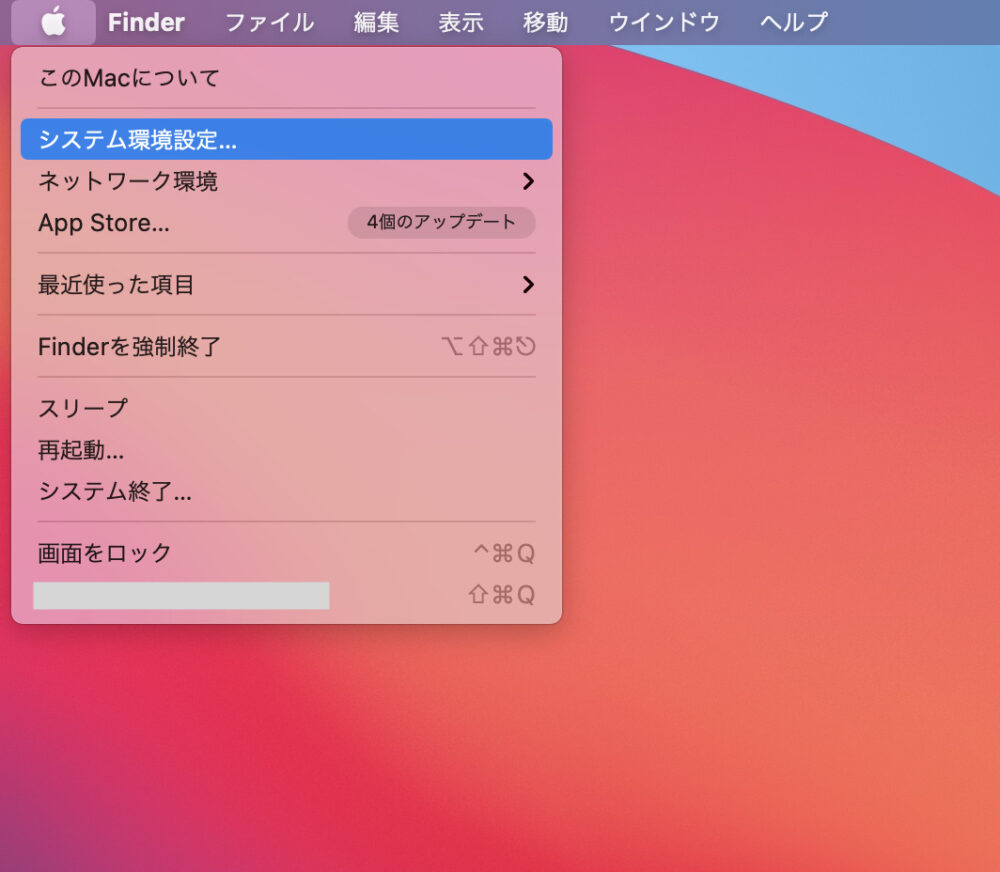
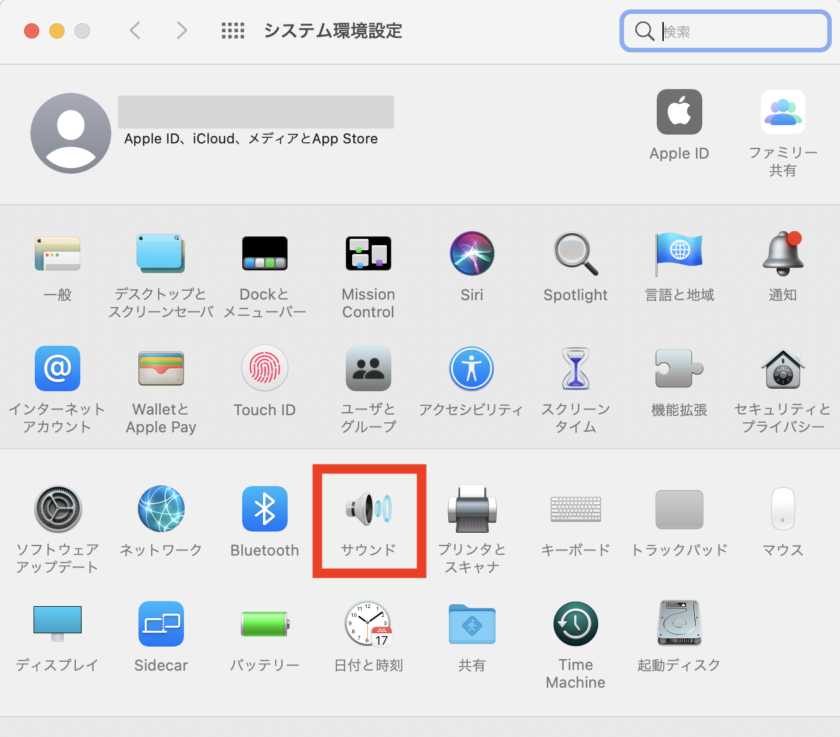
サウンドエフェクトの『入力』タブをクリックし、以下の項目を確認します。
- 入力(マイク音声など)装置は正しいものを選んでいるか
- 消音にチェックが入っていないか(入っていたらチェックを外す)
- 声を出してみた時、入力レベルの部分の目盛りが動くか
- 入力音量のバーは右側に位置しているか
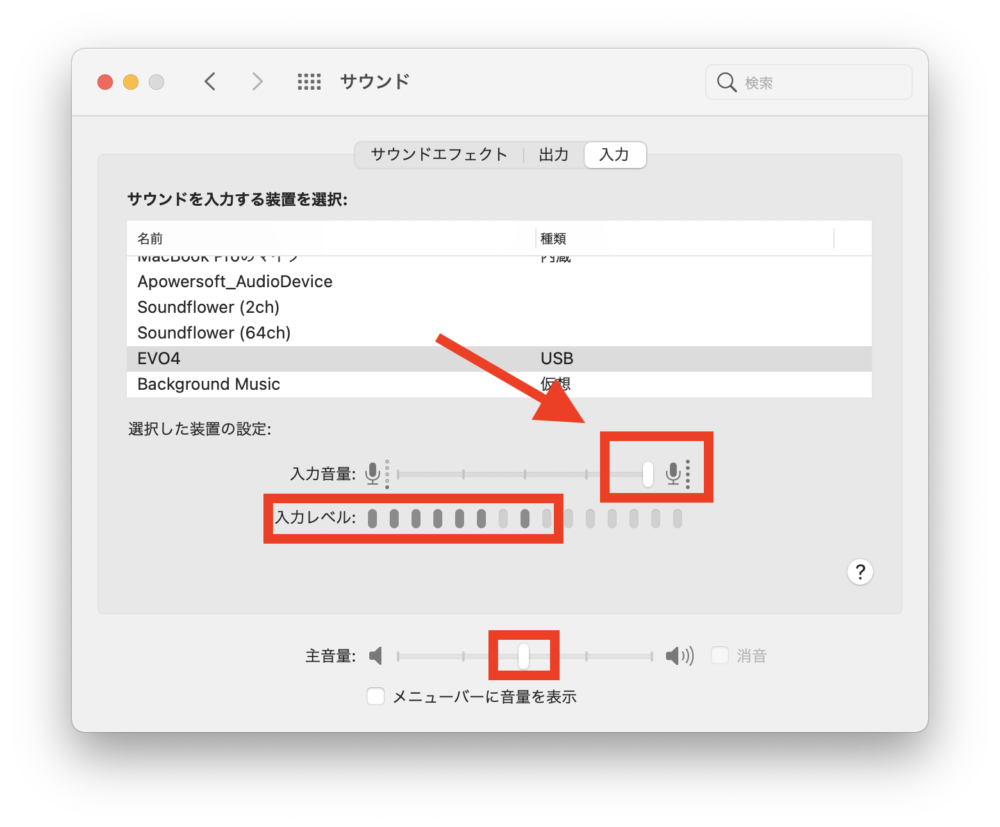
サウンドエフェクトの『出力』デバイスの確認
サウンドエフェクトの『出力』をクリックして、任意のデバイスが選択されているかを確認します。
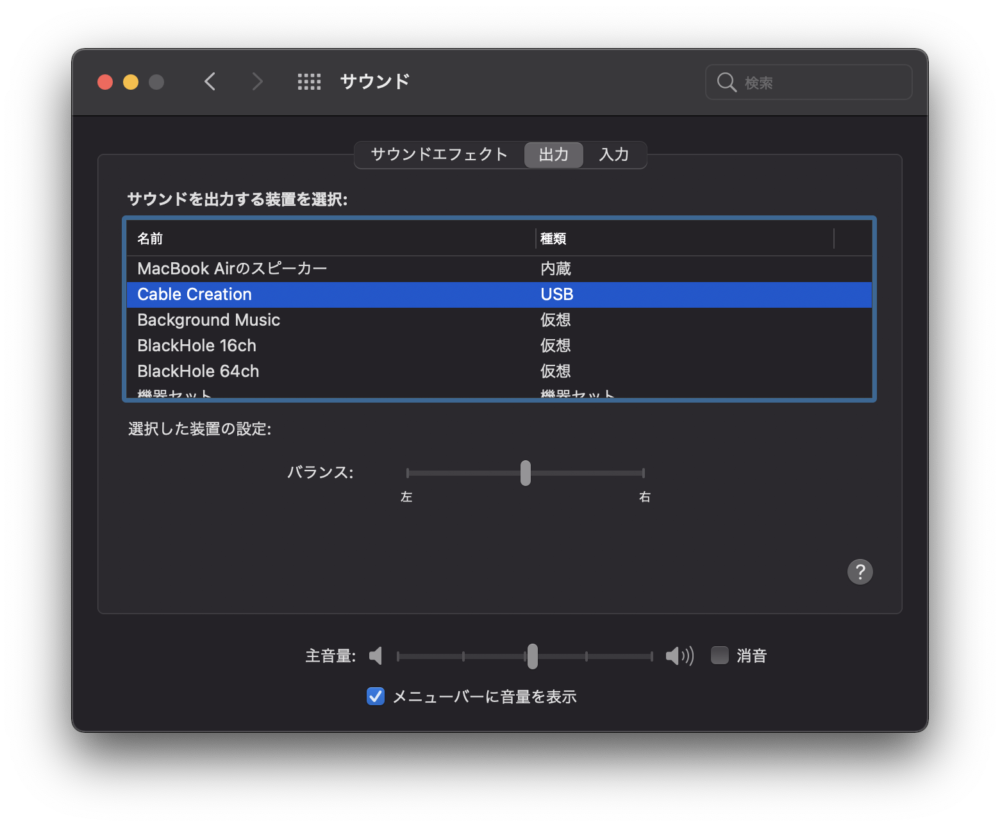
デバイスの接触不良を疑う


デバイスの接触部分に接点復活剤を使うことによって、正常に戻るかもしれません。
デバイスの故障を疑う
Mac側の調子が悪い場合
接続したヘッドホンだけでなくMacの内蔵スピーカーからも音が出ないなら、Mac側の不具合の可能性があります。
Intelプロセッサ搭載のMacの場合はNVRAM(PRAM)リセットを試すと良いかもしれません。
Intelプロセッサ搭載のMacの場合は、以下のサイトを参考にしてみるのも良いと思われます。
>【Mac Info】 M1 Macの「不調」「起動不可」トラブル対処法をマスターしよう!
どうにもならないときはMacの修理サービスを使うのもアリかもしれません。
ヘッドホン側の調子が悪い場合
買い換えるか、修理に出すかを検討するしかありません。
さいごに
ミニプラグには「規格」と「極数」の違いがあることを説明してきました。

もし、プラグの規格を統一したのに音が出ないという場合、以下のことを疑ってみて下さい。
- 音量がゼロになっている
- サウンドの入出力の設定が間違っている
- デバイス・ジャック・ポートの接触不良
- デバイスの故障
今回はここまでとなります。
最後までお付き合いいただきありがとうございましたm(_ _)m
>AIによる文字起こしもできる次世代ワイヤレスイヤホン【Du Smart Buds】
![]()
参考サイト一覧
- イヤホンプラグの種類って? | レコチョクのエンジニアブログ
- 【第124回】超複雑な最近のヘッドホン&イヤホン端子をわかりやすくまとめてみた (1/4)
- 4極ミニプラグにはご注意ください[オーディオケーブル編]
- ミニプラグの2極・3極・4極・5極の違い
- 別次元の高音質化 合計約4万円からのイヤフォンバランス接続入門 (1/4)














